Ștergerea sistemele de operare de boot manager de ferestre 7 - Windows 7
Pe măsură ce utilizatorii continuă să mă întrebați despre cum să eliminați intrările suplimentare din Windows 7 de boot, am decis să vă spun despre toate căile pe care le folosesc.
Eliminarea Windows Vista / înregistrare 7/8 de boot
2. Apăsați combinația de taste Windows + R. tastațimsconfig și faceți clic pe OK.

3. În fereastra care se deschide, faceți clic pe fila Descărcare. Uită-te la înregistrarea de încărcare a sistemului de operare, în cazul în care vă aflați acum - în lista este marcat ca sistemul de operare curent (sistem de operare curent în versiunea în limba engleză a Windows 7). În cazul în care sistemul de operare actual nu este atribuit în mod implicit încărcate (implicit OS), faceți clic pe numele său, și apoi faceți clic pe Stabilire ca implicit (Setare ca implicit).
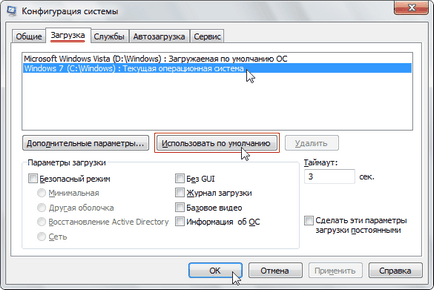
4. Evidențiați numele intrării de încărcare pe care doriți să-l ștergeți, apoi faceți clic pe Eliminare.
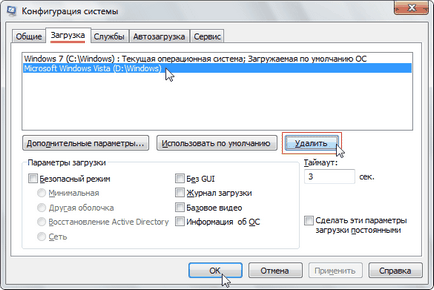
5. Faceți clic pe OK, apoi - Ieșire fără a restarta.
Ștergerea tuturor înregistrărilor de boot pentru Windows XP
înregistrările de boot XP nu apar în msconfig, astfel eliminate din Download Manager un pic diferit.
2. Faceți clic pe Start> Toate programele> Accesorii de meniu. faceți clic dreapta pe Linie de comandă și selectați Executare ca administrator.
3. Alternativ, introduceți următoarele comenzi, apăsând Enter după fiecare *:
% Windir% \ System32 \ Bcdedit.exe / displayorder / addfirst
% Windir% \ System32 \ Bcdedit.exe / șterge / f
* Pentru a cunoaște scopul comenzii, mutați cursorul mouse-ului pe ea.
4. Închideți fereastra Prompt comandă.
Dacă nu se poate executa aceste comenzi, descărca fișierul DeleteXPfromBCD.zip. extract conținute de acesta fișier DeleteXPfromBCD.bat la orice folder de pe hard disk și rulați-l ca administrator.
1. Descărcați, instalați și rulați versiunea gratuită a programului EasyBCD.
2. Faceți clic pe meniul Edit Boot.
3. Asigurați-vă că caseta standard de verificare stă în fața versiunii de Windows, încărcătorul de boot care nu trebuie să fie eliminate. În cazul în care caseta nu este selectată, selectați-o, pentru că el numește sistemul este pornit în mod implicit.
4. Selectați numele pentru Windows, care intrării de încărcare pe care doriți să-l ștergeți și faceți clic pe butonul Delete.
6. Faceți clic pe Salvați setările.
7. fereastră poate fi închisă EasyBCD, dar programul în sine - pentru a dezinstala.
Descărcați și Multiplă